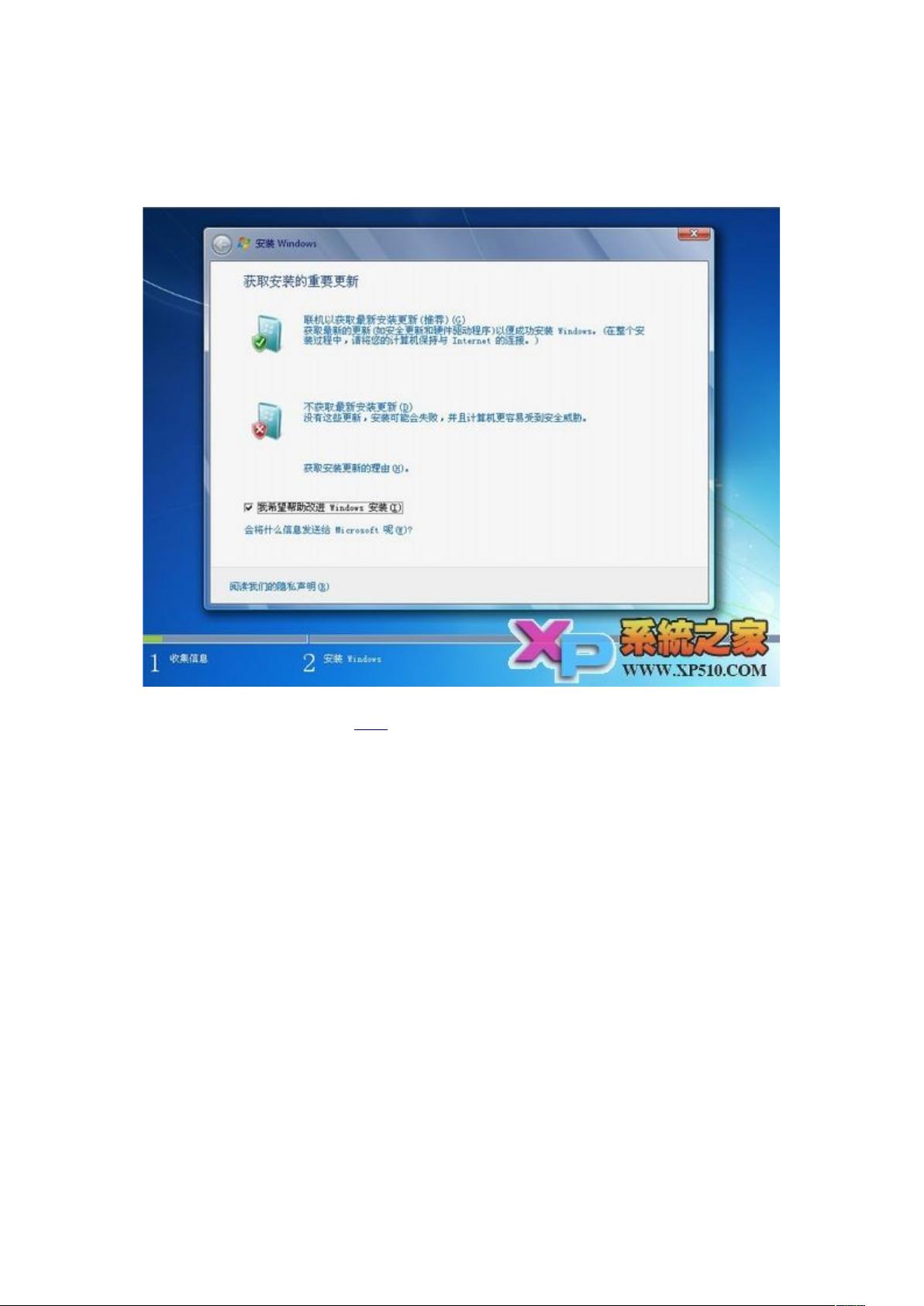Windows XP硬盘安装Win7详细步骤解析
需积分: 10 106 浏览量
更新于2024-07-27
2
收藏 2.99MB DOC 举报
"Windows XP下硬盘安装Win7系统的步骤教程"
在Windows XP系统下通过硬盘安装Windows 7可能对一些用户来说是一项挑战,但通过适当的工具和步骤,这个过程可以变得相对简单。以下是一个详细的教程,指导你如何在不使用光盘的情况下,在现有的XP系统上安装Win7。
1. **准备工具**
- 首先,你需要下载Windows 7的官方简体中文版ISO镜像文件。官方版本确保了系统的稳定性和安全性,虽然非官方版本可能包含额外的功能,但它们可能带来潜在风险。
- 其次,你需要一个虚拟光驱软件来加载ISO镜像。推荐使用DAEMON Tools,它是一个流行且可靠的虚拟光驱工具。
2. **安装DAEMON Tools**
- 下载并安装DAEMON Tools,完成后,它会在系统托盘中显示一个图标。
- 双击该图标以启动软件,然后通过绿色的"+"号添加Win7的ISO镜像。
3. **加载Win7镜像**
- 在DAEMON Tools的界面中,选择“添加”或“装载”选项,然后找到并加载你的Win7 ISO文件。
- 加载成功后,你会在“我的电脑”中看到一个新的虚拟光驱,其中包含Win7的安装程序。
4. **启动Win7安装**
- 双击虚拟光驱中的安装程序开始安装过程。
- 在出现的窗口中,你可以选择是否在线获取最新安装更新。如果你希望快速安装,可以选择“不安装最新更新”。
5. **安装类型选择**
- 注意,不要选择“升级”选项,因为Windows XP无法直接升级到Windows 7,你应该选择“自定义”安装。
6. **选择安装位置**
- 这一步非常关键。你可以选择将Win7与XP同时安装在C盘(需要足够的空间,约25GB以上),或者选择其他非C盘的分区进行独立安装。推荐选择后者,这样两个系统之间保持独立,不会互相影响。
- 确保你选择的分区是NTFS格式,因为Windows 7不支持在FAT分区上安装。
7. **开始安装**
- 选择好安装分区后,点击“下一步”,系统将开始复制文件并安装Windows 7,这可能需要一段时间。
8. **安装过程**
- 在安装过程中,你可能需要设置用户账户、密码、系统时间等,按照屏幕提示操作即可。
- 安装结束后,电脑会自动重启多次以完成配置,最后进入Windows 7的桌面。
这个过程要求一定的计算机基础,但只要遵循上述步骤,即使是初学者也能顺利完成安装。记住,备份你的数据总是个好习惯,以防意外情况发生。在安装新系统之前,确保你了解如何恢复或迁移原有的重要文件。同时,保持耐心,因为安装过程可能较长,尤其是在安装更新或驱动时。
2021-09-27 上传
2012-05-05 上传
2021-10-25 上传
2012-04-17 上传
2012-12-22 上传
qq906509093
- 粉丝: 0
- 资源: 18
最新资源
- SSM Java项目:StudentInfo 数据管理与可视化分析
- pyedgar:Python库简化EDGAR数据交互与文档下载
- Node.js环境下wfdb文件解码与实时数据处理
- phpcms v2.2企业级网站管理系统发布
- 美团饿了么优惠券推广工具-uniapp源码
- 基于红外传感器的会议室实时占用率测量系统
- DenseNet-201预训练模型:图像分类的深度学习工具箱
- Java实现和弦移调工具:Transposer-java
- phpMyFAQ 2.5.1 Beta多国语言版:技术项目源码共享平台
- Python自动化源码实现便捷自动下单功能
- Android天气预报应用:查看多城市详细天气信息
- PHPTML类:简化HTML页面创建的PHP开源工具
- Biovec在蛋白质分析中的应用:预测、结构和可视化
- EfficientNet-b0深度学习工具箱模型在MATLAB中的应用
- 2024年河北省技能大赛数字化设计开发样题解析
- 笔记本USB加湿器:便携式设计解决方案